Pour modifier la visibilité et les graphismes des nuages de points dans chaque vue, utilisez l'onglet Nuages de points dans la boîte de dialogue Remplacements visibilité / graphisme.
- Tapez le raccourci de clavier VG ou cliquez sur l'onglet Vue
 le groupe de fonctions Graphismes
le groupe de fonctions Graphismes
 (Visibilité/Graphismes). Dans la boîte de dialogue qui s'ouvre, cliquez sur l'onglet Nuages de points.
(Visibilité/Graphismes). Dans la boîte de dialogue qui s'ouvre, cliquez sur l'onglet Nuages de points.
Cette boîte de dialogue est organisée en arborescence. Les noeuds parent font référence à des fichiers de nuage de points indexés de niveau supérieur (généralement des fichiers .rcp). Les noeuds enfant sont des emplacements et zones d'analyse pour un fichier de nuage de points. La modification du noeud parent a une incidence sur toutes les analyses dans le fichier de nuage de points, alors que la modification d'un noeud enfant affecte uniquement l'emplacement ou la zone d'analyse individuelle.
- Les emplacements d'analyse sont pris en charge par la plupart des scanners laser ; ils sont basés sur les emplacements de chaque scanner.
- Les zones d'analyse sont spécifiques à Autodesk ReCap™ ; elles vous permettent de contrôler la visibilité des catégories d'éléments dans un fichier de nuage de points. Par exemple, vous souhaitez peut-être masquer des meubles et des luminaires dans certaines vues. Les zones d'analyse s'affichent dans l'arborescence uniquement si le fichier de nuage de points a été créé à l'aide de ReCap.
Vous pouvez utiliser un gabarit de vue pour enregistrer les paramètres de visibilité/graphismes d'une vue donnée et l'appliquer à d'autres vues.
De plus, la plage de la vue a une incidence sur les limites d'un nuage de points visible dans une vue en plan ou en coupe. En d'autres termes, la partie du nuage de points située entre la limite inférieure et le plan de coupe est visible.
Visibilité
Pour masquer tous les nuages de points dans la vue, désactivez l'option Afficher les nuages de points dans cette vue. Pour afficher tous les nuages de points dans la vue, sélectionnez cette option et utilisez les cases à cocher dans la colonne Visibilité pour afficher ou masquer individuellement les nuages de points, les emplacements d'analyse et les zones d'analyse.
| Cette vue affiche toutes les zone d'analyse du nuage de points. | Cette vue affiche uniquement la zone d'analyse Murs du nuage de points. |
 |
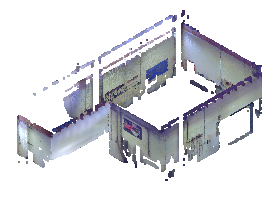 |
Mode couleur
Dans la colonne Mode couleur de l'onglet Nuages de points, définissez les options permettant de remplacer le mode de couleur pour chaque fichier de nuage de points, emplacement d'analyse et zone d'analyse dans la vue.
Pour un fichier de nuage de points, le bouton affiche l'état du mode de couleur. Indiquez l'un des paramètres visuels répertoriés dans le tableau suivant.
| Mode couleur | Affiche les points du nuage de points... | Mode couleur par défaut pour... |
|---|---|---|
| RVB | dans les couleurs spécifiées dans le fichier source, si disponible. S'il n'existe aucune couleur dans les données d'analyse brutes, tous les points sont noirs. | des fichiers de nuage de points indexés parent (niveau supérieur) qui sont des analyses de couleur. |
| <Pas de remplacement> | dans le mode couleur spécifié pour le fichier de nuage de points parent (niveau supérieur). | les emplacements et zones d'analyse individuels (niveau secondaire) dans un projet de nuage de points. |
| Couleur unique | dans une seule couleur que vous spécifiez. | |
| Elévation | en utilisant une gradation entre deux couleurs (Elévation max et Elévation min dans le projet) que vous spécifiez. | |
| Intensité | en utilisant une gradation entre deux couleurs (Intensité max et Intensité min depuis l'analyse de données brutes) que vous spécifiez. | des fichiers de nuage de points indexés parent (niveau supérieur) qui sont des analyses non colorées. |
| Normales | dans des couleurs en fonction de la direction de la normale des points (la direction du vecteur des points entourant un point donné). |
| Dans cette vue, la zone d'analyse Murs s'affiche en magenta, et la zone d'analyse Sols s'affiche en bleu. |
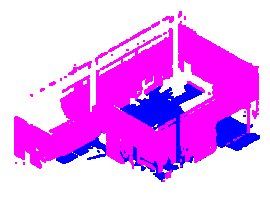 |